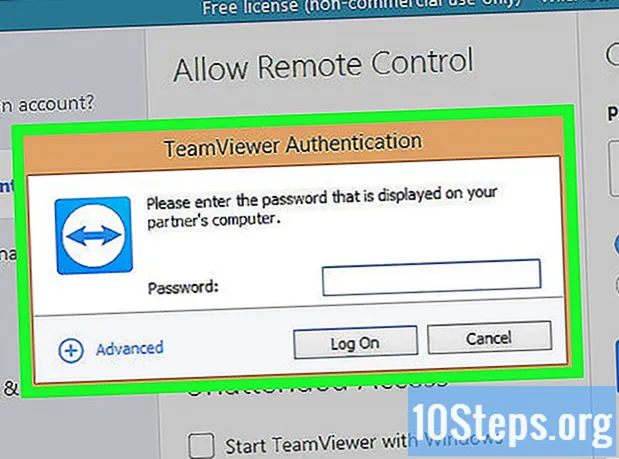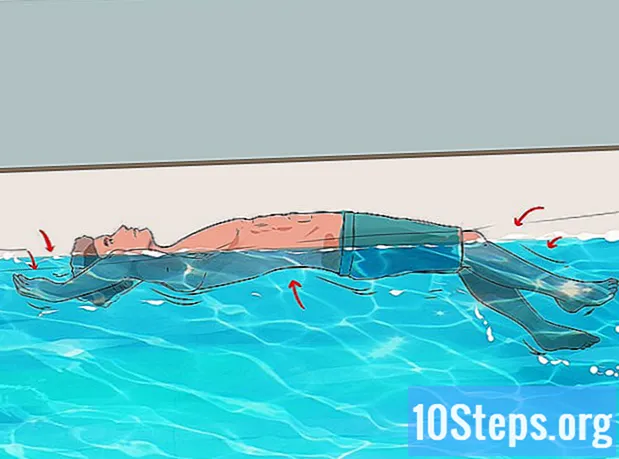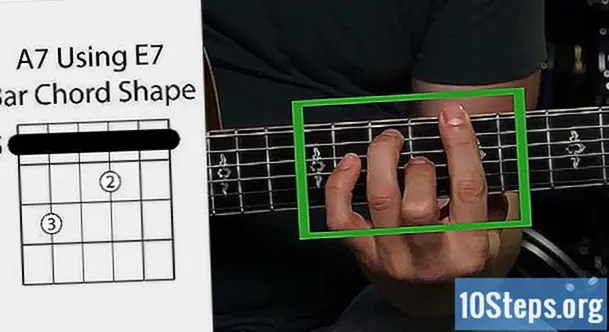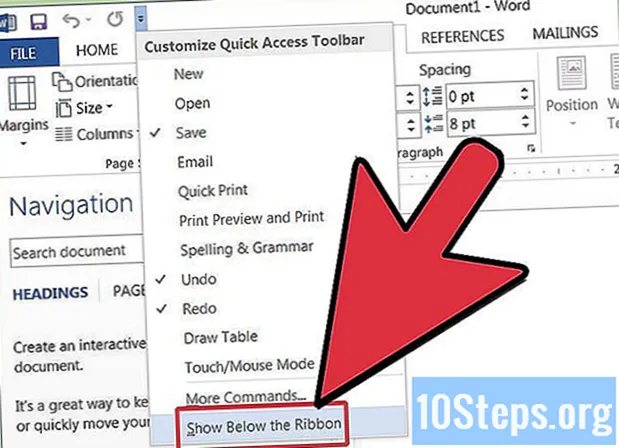
İçerik
Microsoft Word, diğer Microsoft Office ürünlerine ek olarak, kullanıcı arayüzünün özelleştirilmesini sağlayarak programı size uygun bir şekilde yapılandırmanıza olanak tanır. Microsoft Word 2003, araç çubuklarını özelleştirmenize ve oluşturmanıza izin verirken, Word 2007 ve 2010, geleneksel menü çubuğunun yerini alan hızlı erişim araç çubuğunu özelleştirmenize olanak tanır. Aşağıdaki adımlar size Word 2003'te araç çubukları eklemenin yanı sıra hem araç çubuklarını hem de düğmelerinin nasıl değiştirileceğini öğretecektir. Ayrıca makale, Word hızlı erişim araç çubuğunu 2007 ve 2010 sürümlerinde nasıl özelleştireceğinizi de öğretecektir.
Adımlar
Yöntem 1/7: Önceden Tanımlanmış Araç Çubukları'nı Word 2003'e Ekleme
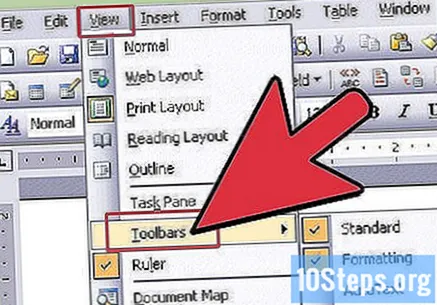
"Görünüm" menüsünden "Araç Çubukları" nı seçin. Her araç çubuğunun yanında onay kutuları ile mevcut araç çubuklarının bir listesi açılacaktır.- Word 2003'ü yüklediğinizde görünen araç çubukları şunlardır: "Aç", "Kaydet", "Kopyala" ve "Yapıştır" gibi sık kullanılan düğmeleri içeren "standart" ve "biçimlendirme" çubuğu, "Kalın", "İtalik", "Altı Çizili", "Numaralandırma" ve "Madde İşaretleri" düğmeleri.
- Word 2007 ve 2010 hızlı erişim araç çubuğu "standart" çubuğun yerini alırken, Word 2003 "biçimlendirme" araç çubuğu "Sayfa" sekmesinde bulunan "Kaynak" ve "Paragraf" bölümlerinde bulunur. Word 2007 ve 2010.

"Araç Çubuğu" alt menüsünde istediğiniz araç çubuğunu seçin.
Yöntem 2/7: Word'e Özel Araç Çubuğu Ekleme
"Görünüm" menüsünde "Araç Çubukları" na gidin.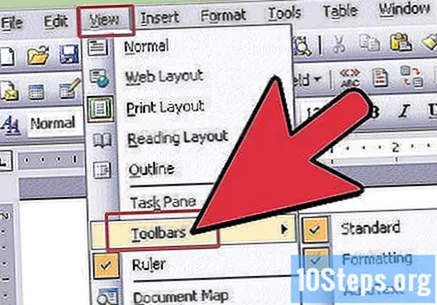

"Araç Çubukları" alt menüsünde "Özelleştir" e tıklayın.
"Araç Çubukları" sekmesine tıklayın, ardından "Yeni" ye gidin.
Yeni araç çubuğunuzun adını "Araç Çubuğu adı" kutusuna girin.
"Araç çubuğunu kullanıma hazır hale getir" kutusunda araç çubuğunun kaydedileceği konumu seçin. Bunu bir şablonda veya yeni bir belgede saklayabilirsiniz. Şimdi "Tamam" ı tıklayın.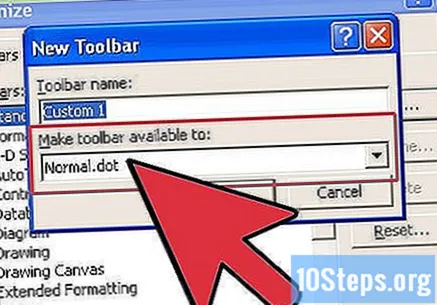
Araç çubuğuna eklemek istediğiniz düğmeleri seçin. "Komutlar" sekmesine tıklayın, ardından istenen düğme kategorisini seçin. Düğmeyi yeni araç çubuğuna sürükleyin.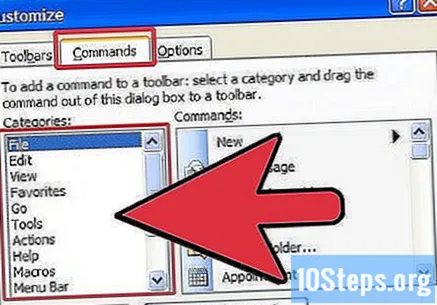
"Kapat" ı tıklayın.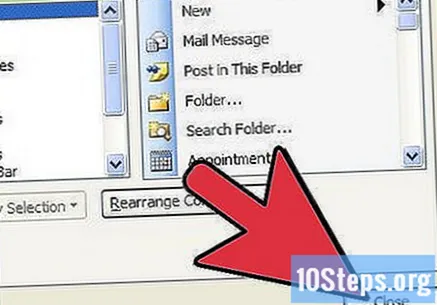
Yöntem 3/7: Word 2003 Araç Çubuklarına Düğme Ekleme
Araç çubuğunun sağ ucundaki "Diğer düğmeler" düğmesini tıklayın. Bu düğmenin bir aşağı ok simgesi vardır. Yalnızca araç çubuğu sabitlendiğinde görünecektir.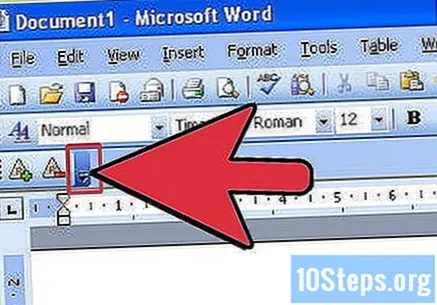
Eklemek istediğiniz düğmenin yanındaki onay kutusunu işaretleyin.
Yöntem 4/7: Word 2003 Araç Çubuğu Düğmelerini Değiştirme
Değiştirmek istediğiniz araç çubuğu etkin değilse, etkinleştirin. Birden fazla araç çubuğunu etkileyen bir değişiklik yapmak istiyorsanız, etkilenecek tüm çubukları etkinleştirmeniz gerekecektir.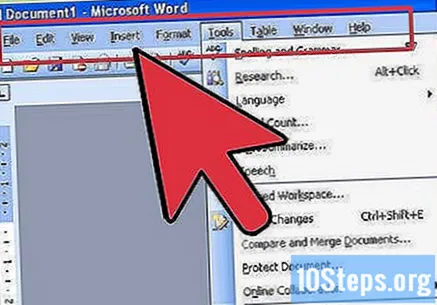
"Araçlar" menüsünde "Özelleştir" i tıklayın.
İstenen değişikliği yapın.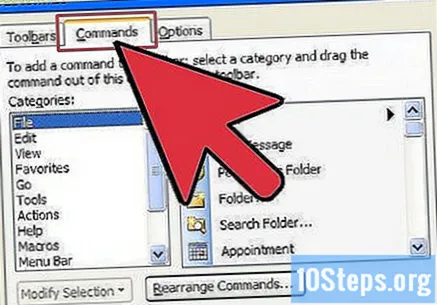
- Bir düğmeyi taşımak için yeni konumuna veya başka bir araç çubuğuna sürükleyin.
- Bir düğmeyi kopyalamak için "Ctrl" tuşunu basılı tutun ve düğmeyi yeni konumuna sürükleyin.
- Bir düğmeyi kaldırmak için araç çubuğunun dışına sürükleyin.
- Silinen bir düğmeyi geri yüklemek için aşağıdaki "Word 2003 Araç Çubuklarına Düğme Ekleme" bölümündeki talimatları izleyin.
- Bir düğmenin simgesini değiştirmek için, üzerine sağ tıklayın, "Düğme görüntüsünü düzenle" yi seçin, "Düzenle düğmesi" penceresinde istenen değişiklikleri yapın ve "Tamam" ı tıklayın (bu prosedür, bir liste veya bir açılır pencere sağlayan düğmeler üzerinde çalışmayacaktır. aşağı menü).
"Kapat" ı tıklayın.
Yöntem 5/7: Word 2007 ve 2010'da Hızlı Erişim Araç Çubuğuna Komut Ekleme
"Hızlı Erişim" araç çubuğuna eklemek istediğiniz düğme veya komutun bulunduğu sekmeye tıklayın.
Araç çubuğuna eklemek istediğiniz komuta sağ tıklayın. Bir pop-up görünecektir.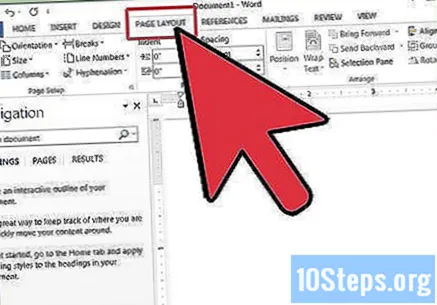
Görünen menüde, "Hızlı Erişim Araç Çubuğuna Ekle" yi seçin.
- Word 2007'de, "Dosya" menü seçeneklerinden herhangi birini "Hızlı Erişim" araç çubuğuna eklemek de mümkündür. Ancak, Word 2010, "Dosya" menüsünde soldaki öğelerin "Hızlı Erişim" araç çubuğuna eklenmesine izin vermez.
Yöntem 6/7: Word 2007 ve 2010'da Hızlı Erişim Araç Çubuğundan Düğme Ekleme ve Kaldırma
Araç çubuğunun sağında bulunan "Hızlı Erişim Araç Çubuğunu Özelleştir" düğmesini tıklayın. Bu düğmenin bir aşağı ok simgesi vardır. "Hızlı Erişim Araç Çubuğunu Özelleştir" açılır menüsü açılacaktır.
"Diğer komutlar" ı seçin. Bu, seçilen "Özelleştir" seçeneğiyle birlikte "Sözcük Seçenekleri" iletişim kutusunu açacaktır. Orta panelde iki sütun vardır: sol sütun kullanılabilir düğmelerin bir listesini gösterir, sağ sütun zaten araç çubuğunda bulunan düğmeleri gösterir.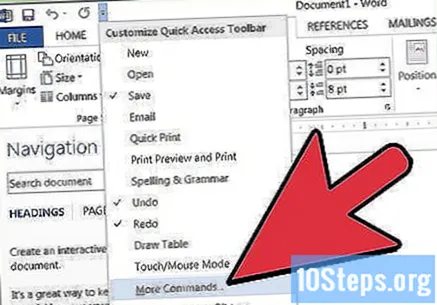
İstenilen değişiklikleri yapın.
- "Hızlı Erişim" araç çubuğuna bir düğme veya sekme eklemek için, onu soldaki listeden seçin ve "Ekle" yi tıklayın.
- Araç çubuğundan bir düğme veya sekmeyi kaldırmak için sağdaki listeden seçin ve "Kaldır" ı tıklayın.
- Araç çubuğundaki bir düğmeyi yeniden konumlandırmak için, sağdaki listeden düğmeyi seçin ve listede yukarı taşımak için yukarı oka tıklayın (bu, araç çubuğunda daha da sola yerleştirilir) veya aşağı doğru oku tıklayın ( sizi araç çubuğunun sağına koyar).
- Araç çubuğu ayarlarını geri yüklemek için, Word 2007'de "Sıfırla" yı tıklayın veya "Varsayılanları Sıfırla" açılır menüsünü tıklayın ve Word 2010'da "Yalnızca Hızlı Erişim Araç Çubuğunu Sıfırla" seçeneğini seçin.
"Tamam" ı tıklayın.
Yöntem 7/7: Hızlı Erişim Araç Çubuğunu Word 2007 ve 2010'da Taşıma
Çubukta sağdaki "Hızlı Erişim Araç Çubuğunu Özelleştir" düğmesini tıklayın.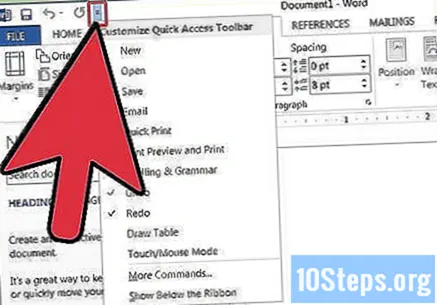
"Şeridin Altını Göster" seçeneğini seçin.
İpuçları
- Word 2003, araç çubuklarınızın boyutunu değiştirmenize izin verirken, Word 2007 ve 2010 sürümleri hızlı erişim için araç çubuğunu değiştirmenize izin vermez. Word'ün bu 3 sürümünün tümü, menülerinizin (veya Word 2007 ve 2010'da şeridin) özelleştirilmesine olanak tanır. Ek olarak, Word 2007 ve 2010, hızlı erişim araç çubuğunu veya özel şeridi içeri aktarmanıza olanak tanır.